Ambil tangkapan layar di browser Chrome dan Firefox tanpa ekstensi
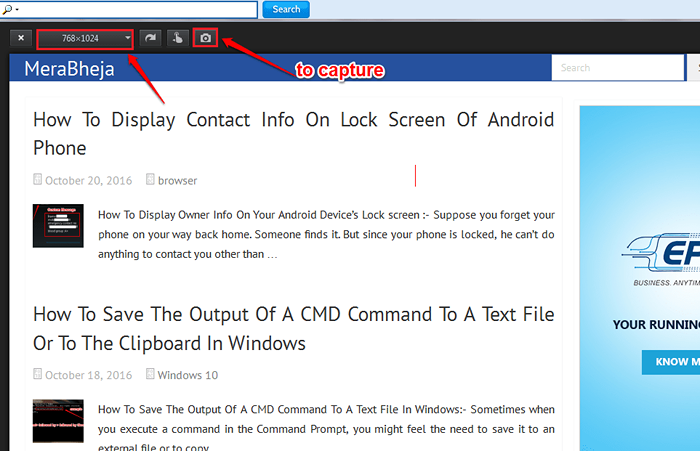
- 2092
- 390
- Enrique Purdy
Cara menangkap tangkapan layar dari browser Chrome dan Firefox tanpa ekstensi:- Pernahkah Anda mencari cara untuk menangkap tangkapan layar dari browser favorit Anda seperti Google Chrome dan Mozilla Firefox tanpa bantuan ekstensi apa pun? Nah, jika Anda belum pernah, Anda bisa mulai mencari sekarang! Tapi pencarian Anda telah berakhir bahkan sebelum dimulai. Ya, kami punya solusi sempurna di sini untuk Anda, semua ditumpuk dengan rapi. Menyelami artikel untuk mempelajari cara meretas trik sederhana ini.
Ambil tangkapan layar di Google Chrome tanpa ekstensi apa pun
LANGKAH 1
- Meluncurkan Google Chrome dan buka halaman web yang ingin Anda ambil tangkapan layar. Setelah Anda berada di sana, tekan Lebih banyak tindakan ikon di sudut kanan atas halaman web.
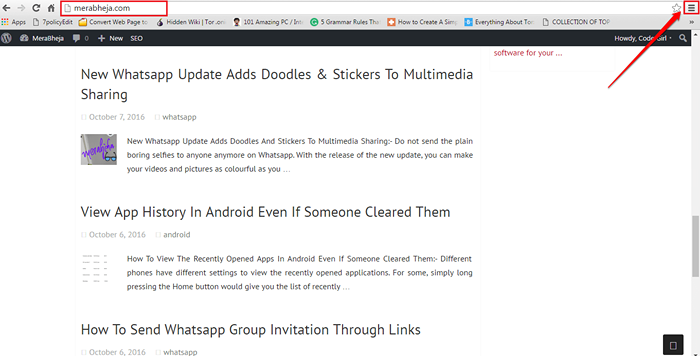
LANGKAH 2
- Dari opsi yang diperluas, klik Lebih banyak alat dan kemudian menyala Alat pengembang.
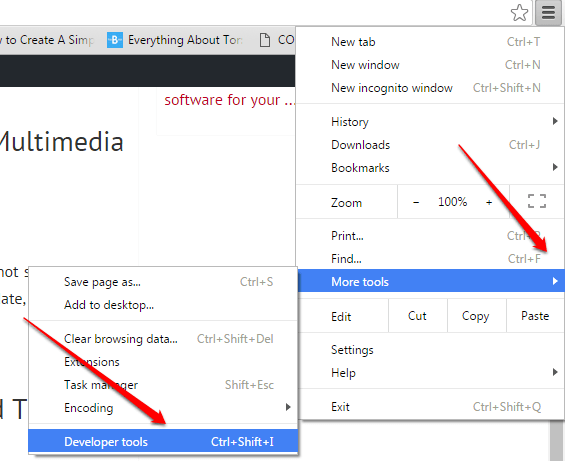
Langkah 3
- Jendela kecil untuk Alat pengembang akan terbuka. Klik pada Sakelar mode perangkat tombol seperti yang ditunjukkan pada tangkapan layar yang diberikan di bawah ini untuk mengaktifkannya. Itu akan tampak biru warna setelah diaktifkan.
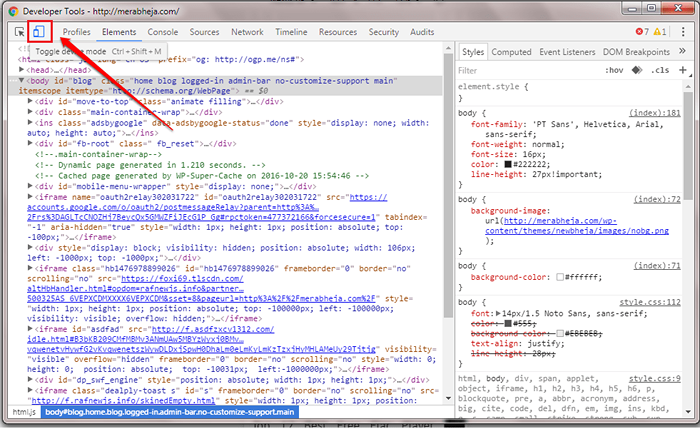
Langkah 4
- Meminimalkan Alat pengembang jendela. Di halaman web di belakangnya, Anda akan dapat mengatur tangkapan layar Anda. Anda dapat memilih jenis perangkat Anda untuk tangkapan layar Anda dari menu drop down perangkat.
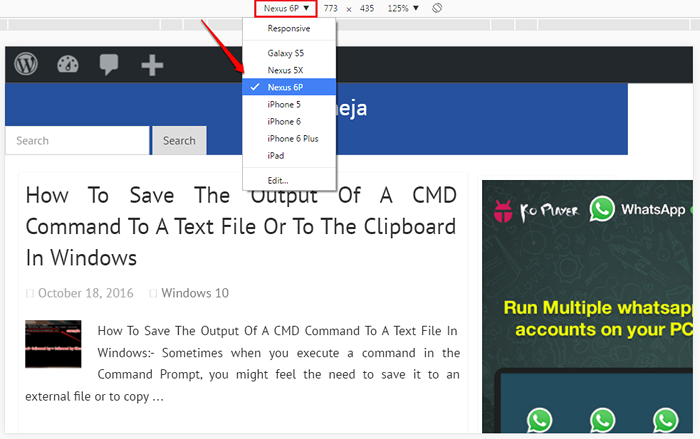
Langkah 5
- Anda juga dapat mengatur ukuran tangkapan layar Anda dan orientasinya dengan menggunakan opsi yang ditunjukkan pada tangkapan layar berikut.
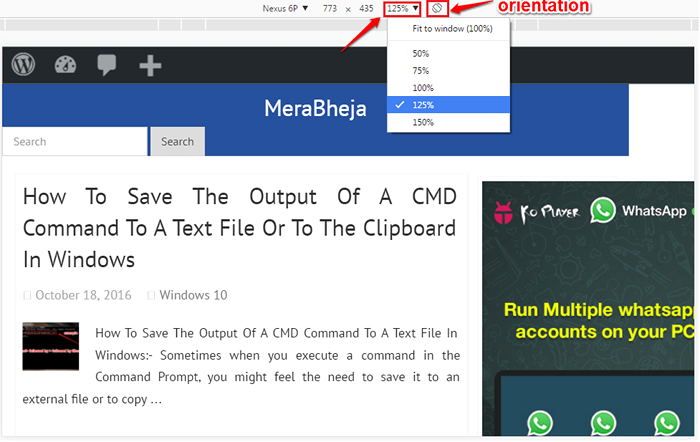
Langkah 6
- Setelah semuanya selesai, klik pada 3 titik ikon di sudut kanan atas. Dari opsi yang diperluas, klik pada yang mengatakan Tangkapan tangkapan layar. Bagus sekali, Anda telah mengambil tangkapan layar langsung dari krom Anda tanpa bantuan ekstensi apa pun.
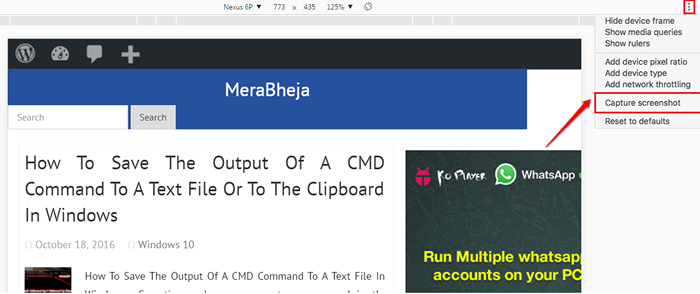
Ambil tangkapan layar di Mozilla Firefox tanpa ekstensi
LANGKAH 1
- Sama seperti di Chrome, luncurkan Mozilla Firefox dan buka halaman web yang ingin Anda ambil tangkapan layar. Setelah Anda berada di sana, klik Lebih banyak tindakan di sudut kanan atas dan kemudian klik pada Pengembang ubin.
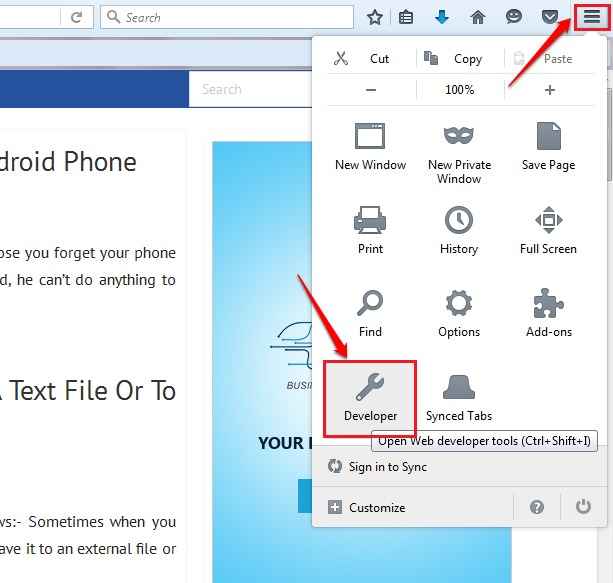
LANGKAH 2
- Seperti berikutnya, klik Tampilan desain yang responsif opsi seperti yang ditunjukkan pada tangkapan layar yang diberikan di bawah ini.
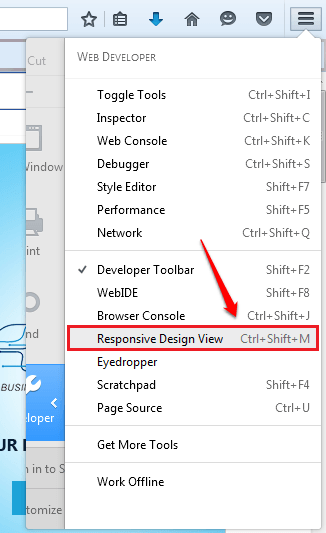
Langkah 3
- Anda dapat mengatur ukuran dan orientasi untuk tangkapan layar Anda dengan menggunakan opsi yang diberikan di bagian atas. Setelah Anda siap, tekan Kamera ikon untuk menangkap tangkapan layar.
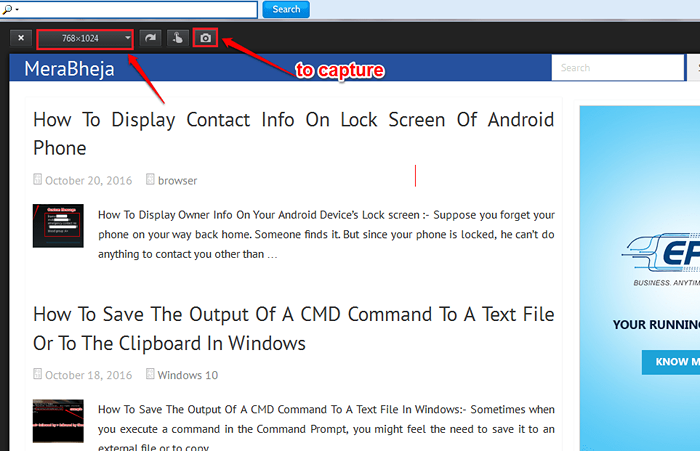
Langkah 4
- Itu dia. Sekarang berikan saja lokasi dan nama untuk tangkapan layar Anda dan tekan Menyimpan tombol. Ya, kami sudah selesai.
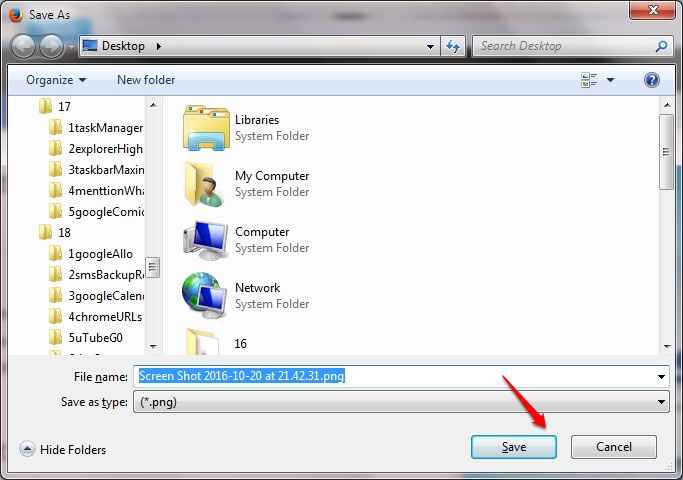
Semoga Anda menemukan artikel itu bermanfaat. Jika Anda memiliki keraguan tentang salah satu langkah, jangan ragu untuk meninggalkan komentar, kami akan dengan senang hati membantu. Nantikan trik, tip, dan peretasan yang lebih berguna.
- « Cara Mengirim Pesan yang Menghancurkan Diri di Facebook Messenger
- 6 Harus memiliki alat bisnis (online dan offline) »

